- Windows utiliza los servicios de ubicación para personalizar mejor su gama de anuncios y ventanas emergentes en función de su región.
- La herramienta de servicios de ubicación a veces puede mostrar mensajes de alerta falsos positivos, y este artículo cubrirá varios pasos que debe seguir cuando eso suceda.
- Este artículo es parte de nuestro centro dedicado a la reparación Errores de ubicación en Windows 10, así que compruébalo, ya que es posible que lo necesites de nuevo.
- Visite nuestro dedicado Sección de servicios de Windows para obtener artículos más interesantes que le puedan gustar.
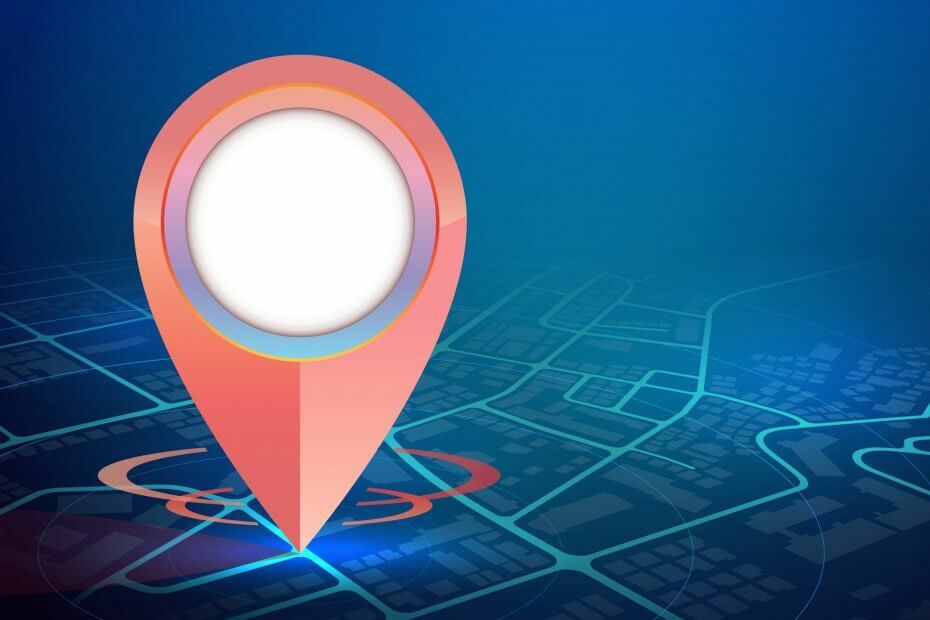
Este software mantendrá sus controladores en funcionamiento, lo que lo mantendrá a salvo de errores comunes de la computadora y fallas de hardware. Verifique todos sus controladores ahora en 3 sencillos pasos:
- Descarga DriverFix (archivo de descarga verificado).
- Hacer clic Iniciar escaneo para encontrar todos los controladores problemáticos.
- Hacer clic Actualizar los controladores para conseguir nuevas versiones y evitar averías en el sistema.
- DriverFix ha sido descargado por 0 lectores este mes.
Los sistemas Windows 10, como cualquier otro sistema operativo Windows, generalmente se usan con una conexión de red permanente habilitada. De esta manera, puede tener acceso a la Tienda Windows desde donde puede descargar e instalar varias aplicaciones y también puede mantenerse en contacto con todas las novedades.
De todos modos, dado que está utilizando una conexión a Internet, es posible que se le solicite el siguiente mensaje o alerta:
Se ha accedido recientemente a su ubicación.
¿Qué significa esto? ¿Deberías preocuparte por algo? Bueno, antes que nada debes saber que no tienes motivos para preocuparte. Este es un mensaje normal que se muestra a menudo en las plataformas Windows 10 y es causado por las aplicaciones que están instaladas en su dispositivo.
Entonces, básicamente después de instalar una herramienta como el dispositivo meteorológico o cualquier otra aplicación que acceda a su ubicación a través de una conexión de red, es posible que periódicamente obtenga el Se ha accedido recientemente a tu ubicación alerta.
Ahora, aunque no debería preocuparse por lo mismo, el mensaje puede volverse bastante molesto en algún momento.
Por lo tanto, querrá eliminar el mismo o resolver este problema. En ese caso, puede consultar en cualquier momento las pautas a continuación que lo guiarán fácilmente a través del proceso de solución de problemas.
¿Cómo soluciono el Se ha accedido recientemente a tu ubicación ¿alerta?
- Desactivar ubicación
- Borrar información de ubicación
- Controla qué aplicaciones pueden acceder a tu ubicación
1. Desactivar ubicación
- Ir a tu Pantalla de inicio.
- A partir de ahí, presione Viento + C teclas del teclado.
- Haga clic en Ajustes desde la ventana que se mostrará en su dispositivo.
- Entonces ve hacia Cambiar los ajustes del PC.
- Desde el panel izquierdo de su ventana, haga clic en Intimidad.
- También elige Localización.
- Y ahora simplemente apague el servicio de acceso a la ubicación y listo.
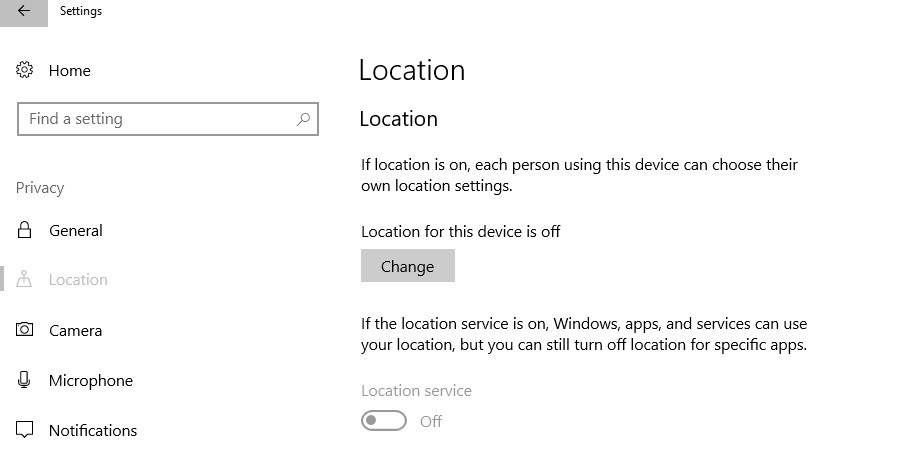
2. Borrar información de ubicación
- Vaya a Configuración> Privacidad> Ubicación
- Desplácese hacia abajo hasta Historial de ubicaciones> haga clic en el botón Borrar
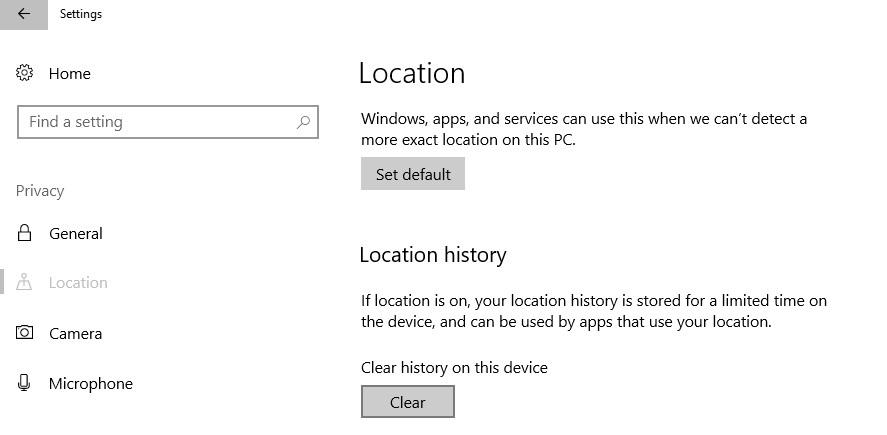
3. Controla qué aplicaciones pueden acceder a tu ubicación
- Vaya a Configuración> Privacidad> Ubicación
- Si la ubicación está habilitada, vaya a "Elija aplicaciones que puedan usar su ubicación precisa"
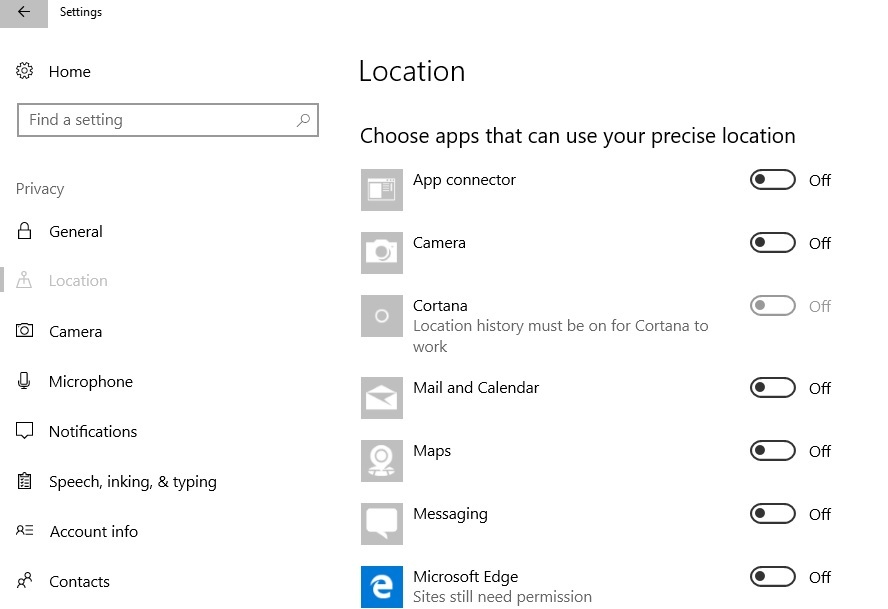
- Simplemente desactive las aplicaciones que desea limitar para que no accedan a la información de ubicación.
Así es como puede desactivar el servicio de ubicación en computadoras con Windows 10.
Entonces, a partir de ahora no obtendrás el Se ha accedido recientemente a tu ubicación alerta, aunque puede haber algunas aplicaciones que ya no se ejecutarán correctamente en su dispositivo, las herramientas que requieren información relacionada con su ubicación.
Si tiene consejos y sugerencias adicionales relacionados con esta publicación, háganoslo saber en los comentarios a continuación.
Preguntas frecuentes
Es una forma a través de la cual Windows 10 determina su posición en el mundo con fines publicitarios y de personalización de contenido.
Windows usa su ubicación para asegurarse no puede acceder al contenido bloqueado por región.
Con las herramientas adecuadas, como una buena VPN, podrá ver contenido que aquellos en su región real no podrían de otra manera.


